Roblox Recorder - اجعل من الأسهل تسجيل الفيديو على Roblox
بصفتها لعبة فيديو متعددة اللاعبين عبر الإنترنت ومنصة إنشاء الألعاب ، تتيح Roblox للمستخدمين تطوير الألعاب ولعب مجموعة متنوعة من الألعاب التي أنشأها مستخدمون آخرون.تمامًا مثل معظم لاعبي ألعاب الفيديو الآخرين ، يرغب مستخدمو Roblox أيضًا في تسجيل طريقة اللعب لإظهار مهارات اللعبة ، أو مشاركة دروس اللعبة لمساعدة اللاعبين الآخرين ، أو إنشاء فيديو لعبة تسويقية للترويج للعبة التي طورها بأنفسهم.فكيف تسجل على Roblox؟ نقدم لك هنا طريقتين لتسهيل التسجيل.
كيفية تسجيل طريقة لعب Roblox باستخدام مسجل مدمج
إذا كنت مستخدم Roblox ، فقد تعلم أن هناك مسجلًا مضمنًا لالتقاط لقطة شاشة وتسجيل الفيديو.لكن بعض الأشخاص لا يعرفون كيفية التسجيل ، لذلك نود مساعدتك في تسجيل طريقة اللعب الخاصة بك باستخدام المسجل المدمج في Roblox.
الخطوة 1. ادخل إلى اللعبة التي تريد تسجيلها.قم بتحريك الماوس إلى الزاوية اليسرى العليا ، ثم انقر فوق الرمز الأول الذي يمثل القائمة الخاصة بإعدادات التفضيل.
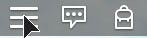
الخطوة 2. بعد النقر على رمز القائمة ، ستظهر نافذة منبثقة على النحو التالي.يمكنك أن ترى أن أداة "التسجيل" بسيطة للغاية.إذا كنت تريد تسجيل طريقة لعبك كفيديو ، فما عليك سوى النقر فوق الزر "تسجيل الفيديو" لبدء التسجيل مباشرة دون انتظار.
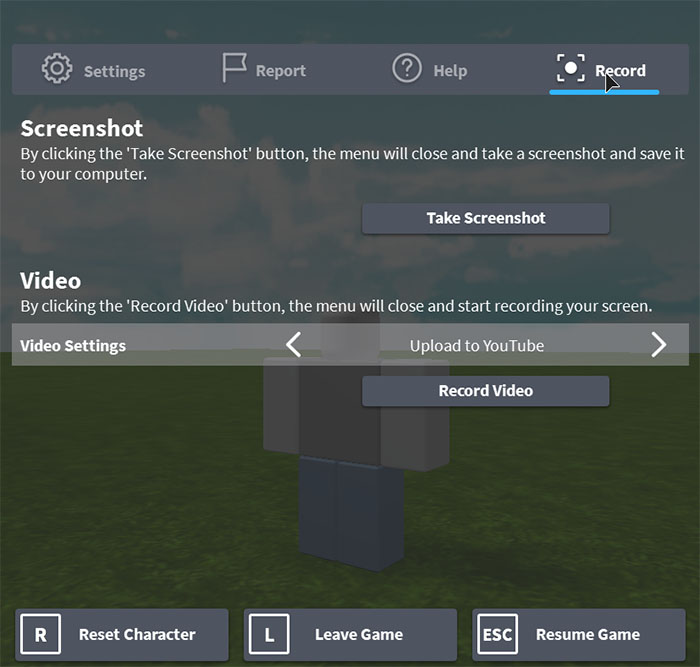
الخطوة 3. انقر فوق رمز التسجيل الأحمر في الزاوية اليسرى العليا عند الانتهاء من تسجيل الفيديو.سيتم إيقاف التسجيل وحفظه تلقائيًا ، يمكنك الانتقال إلى المجلد الهدف للعثور عليه.

على أي حال ، يمكنك أن تجد أنه من السهل جدًا استخدام المسجل المدمج لتسجيل الفيديو على Roblox.الآن ، على الرغم من أن مسجل Roblox يدعم تسجيل الفيديو بالصوت ، إلا أنه يسمح للمستخدمين فقط بتسجيل الفيديو في غضون 30 دقيقة.قد يكون ذلك غير مريح لبعض المستخدمين الذين يحتاجون إلى تسجيل أكثر من 30 دقيقة.بالإضافة إلى ذلك ، يحتاج بعض المستخدمين أيضًا إلى حفظ تسجيل الفيديو بصيغة MP4 أو تنسيقات فيديو أخرى.لكن التسجيل الذي يتم تسجيله بواسطة المُسجل المدمج سيتم حفظه فقط بتنسيق WMV.وبالتالي ، يرغب العديد من مستخدمي Roblox في العثور على مسجل أفضل يتناسب مع متطلبات التسجيل الأكثر
أفضل مسجل شاشة لـ Roblox على نظامي التشغيل Windows/Mac
اخترنا مسجل Roblox أقوى ، يسمى VideoSolo Screen Recorder.فهو يجمع بين جميع وظائف التسجيل في البرنامج.يمكنك تسجيل الفيديو باستخدام صوت النظام وصوت الميكروفون ، والتقاط الشاشة كصورة.يمكن تخصيص منطقة التسجيل وكذلك يمكن تعديل الصوت بحرية.مهما كان الفيديو أو الصوت أو لقطة الشاشة ، فإن تنسيق التسجيل اختياري.علاوة على ذلك ، يمكنك تسجيل مقطع فيديو أطول من 30 دقيقة.
مع وظائف التسجيل هذه ، يمكنك بسهولة تسجيل طريقة اللعب الخاصة بك ، أو إنشاء برنامج تعليمي للعبة مع الصوت ، أو التقاط لقطة شاشة لمشاركتها على وسائل التواصل الاجتماعي.بعد ذلك ، يمكنك الحصول على البرنامج مجانًا ثم اتباع الخطوات لمعرفة كيفية تسجيل طريقة اللعب الخاصة بك على Roblox باستخدام VideoSolo Screen Recorder.
# الخطوة الأولى.قم بتشغيل البرنامج
قم بتثبيت البرنامج وافتحه على جهاز الكمبيوتر الخاص بك.سترى واجهة واضحة تعرض جميع وظائف التسجيل.

# الخطوة الثانية.انتقل إلى Video Recorder
انقر فوق الزر "Video Recorder" لتخصيص التسجيل الخاص بك.يمكنك اختيار ملء الشاشة أو سحب إطار التسجيل لتحديد المنطقة التي تريدها.يمكن تشغيل صوت النظام والميكروفون أو إيقاف تشغيلهما أو ضبطهما على مستوى الصوت المناسب.

علاوة على ذلك ، إذا كنت تريد تعيين تنسيق إخراج التسجيل ، فانقر فوق رمز القائمة في الزاوية اليمنى العليا.ثم حدد خيار "التفضيلات" واختر قسم "الإخراج" ، يمكنك ضبط تنسيق الفيديو والصوت والصورة وتخصيص إعدادات الإخراج الأخرى لإتقان التسجيل.

# الخطوة 3.ابدأ التسجيل
بعد ذلك ، انقر فوق الزر "REC" لبدء تسجيل.لكن لاحظ أن البرنامج سوف يقوم بالعد التنازلي قبل البدء بثلاث ثوان.في الوقت نفسه ، من الممكن التقاط لقطة شاشة أثناء التسجيل بحيث يمكنك النقر فوق رمز الكاميرا لالتقاط.
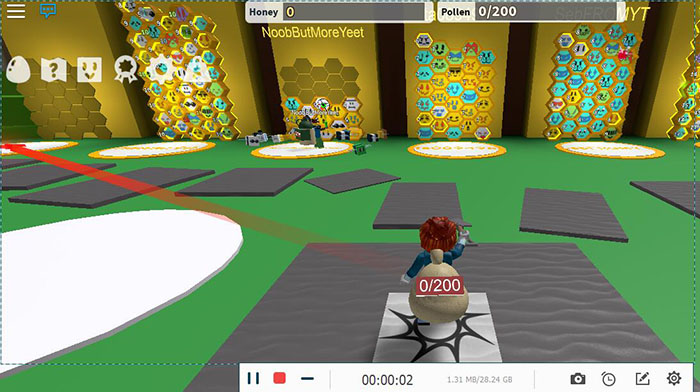
# الخطوة الرابعة.إنهاء التسجيل
عند النقر فوق رمز التوقف ، ستدخل إلى نافذة المعاينة.وكما ترى ، يمكنك قص التسجيل للحصول على فيديو اللعب.أخيرًا ، انقر فوق الزر "حفظ" لحفظ التسجيل الخاص بك.

- يختلف عن المسجل المدمج في Roblox ، يعتبر VideoSolo Screen Recorder معظم متطلبات التسجيل التي يمكنك إنجازها تقريبًا جميع أعمال التسجيل على البرنامج.على وجه الخصوص ، يمكنك تسجيل أكثر من 30 دقيقة ، وحفظ التسجيل بصيغة MP4 أو تنسيقات أخرى تريدها ، والحفاظ على جودة الإخراج العالية.يمكنك حتى تشغيل كاميرا الويب الخاصة بك أثناء تسجيل طريقة اللعب الخاصة بك بحيث تسمح لك بالدخول إلى الفيديو.يسهل تسجيل مقطع فيديو على Roblox.




